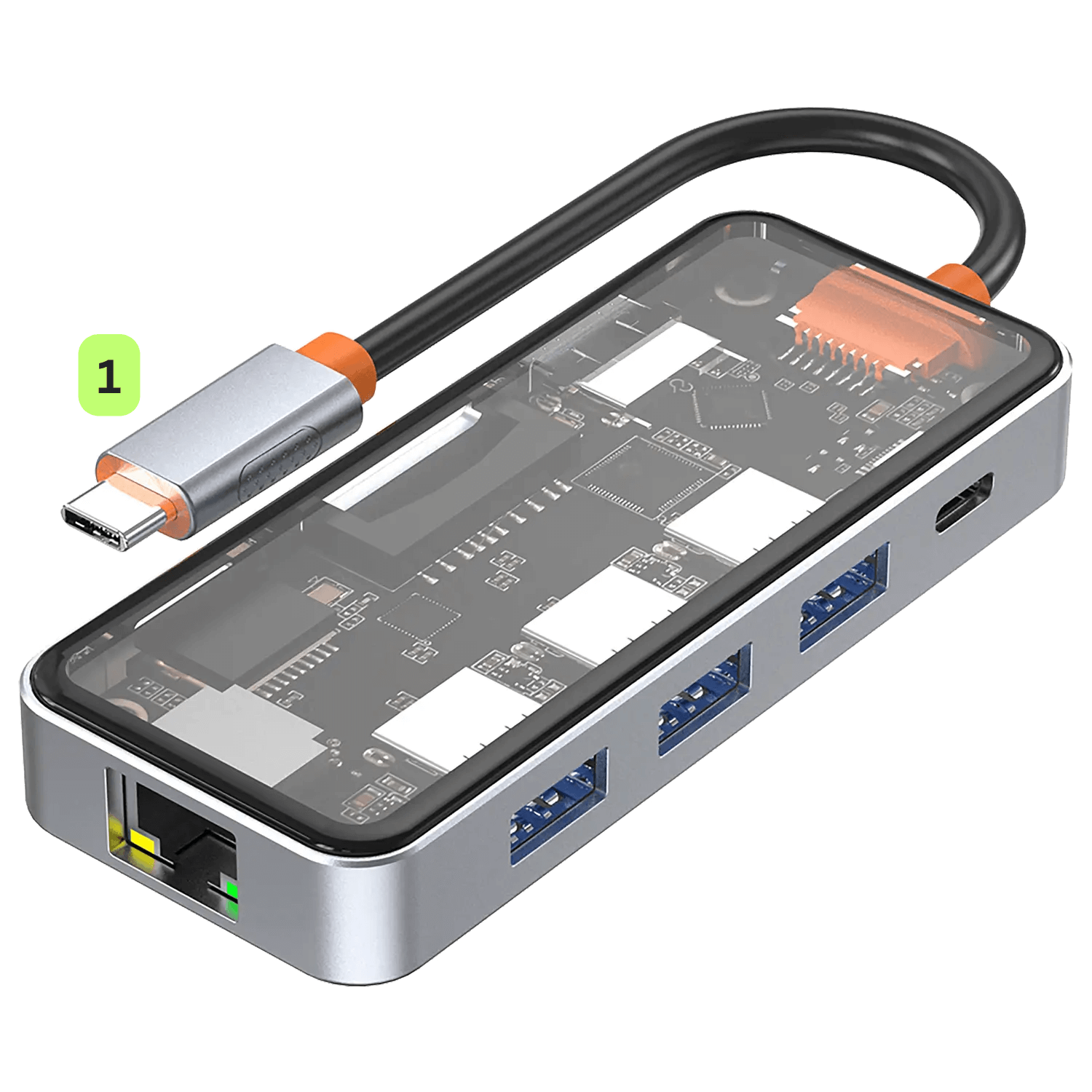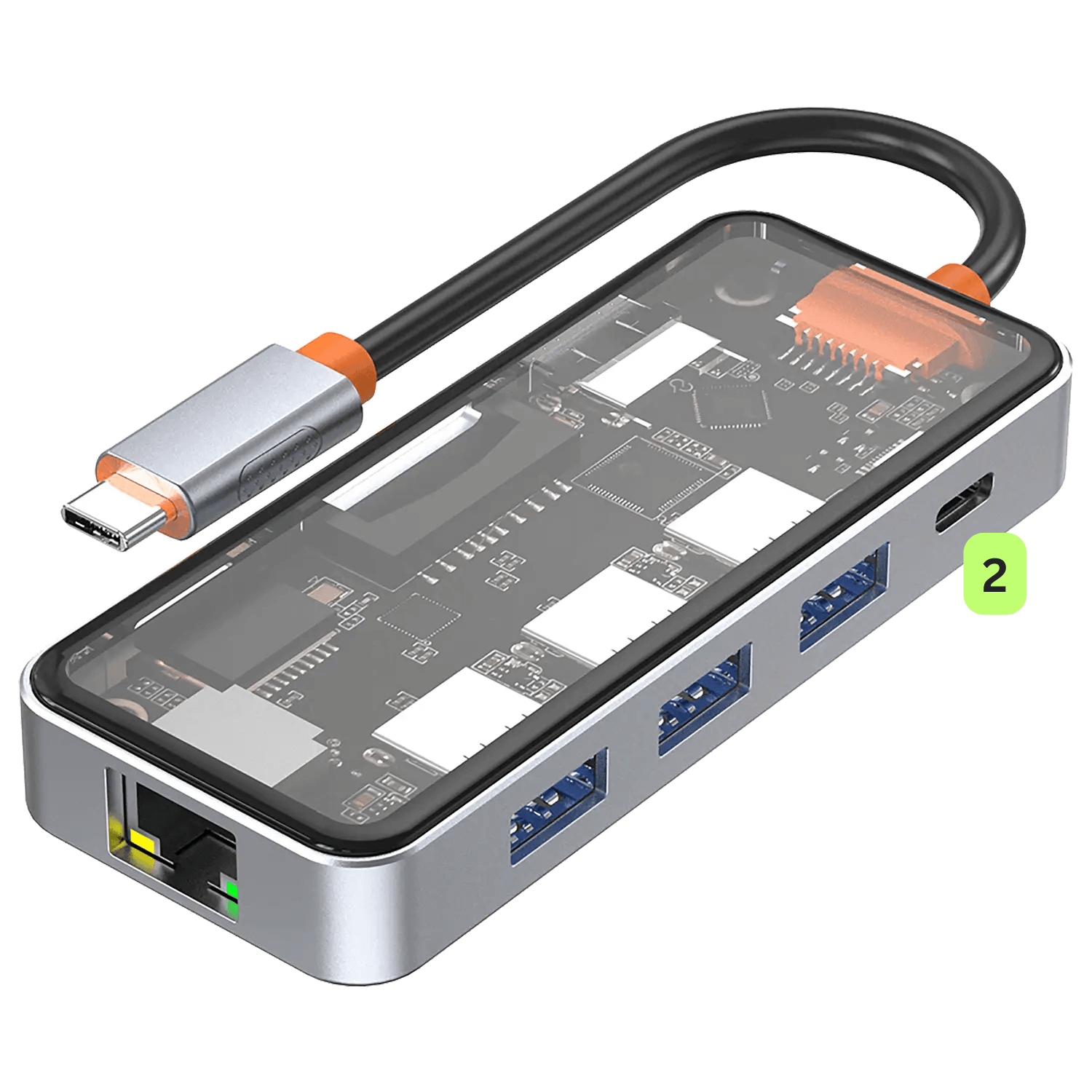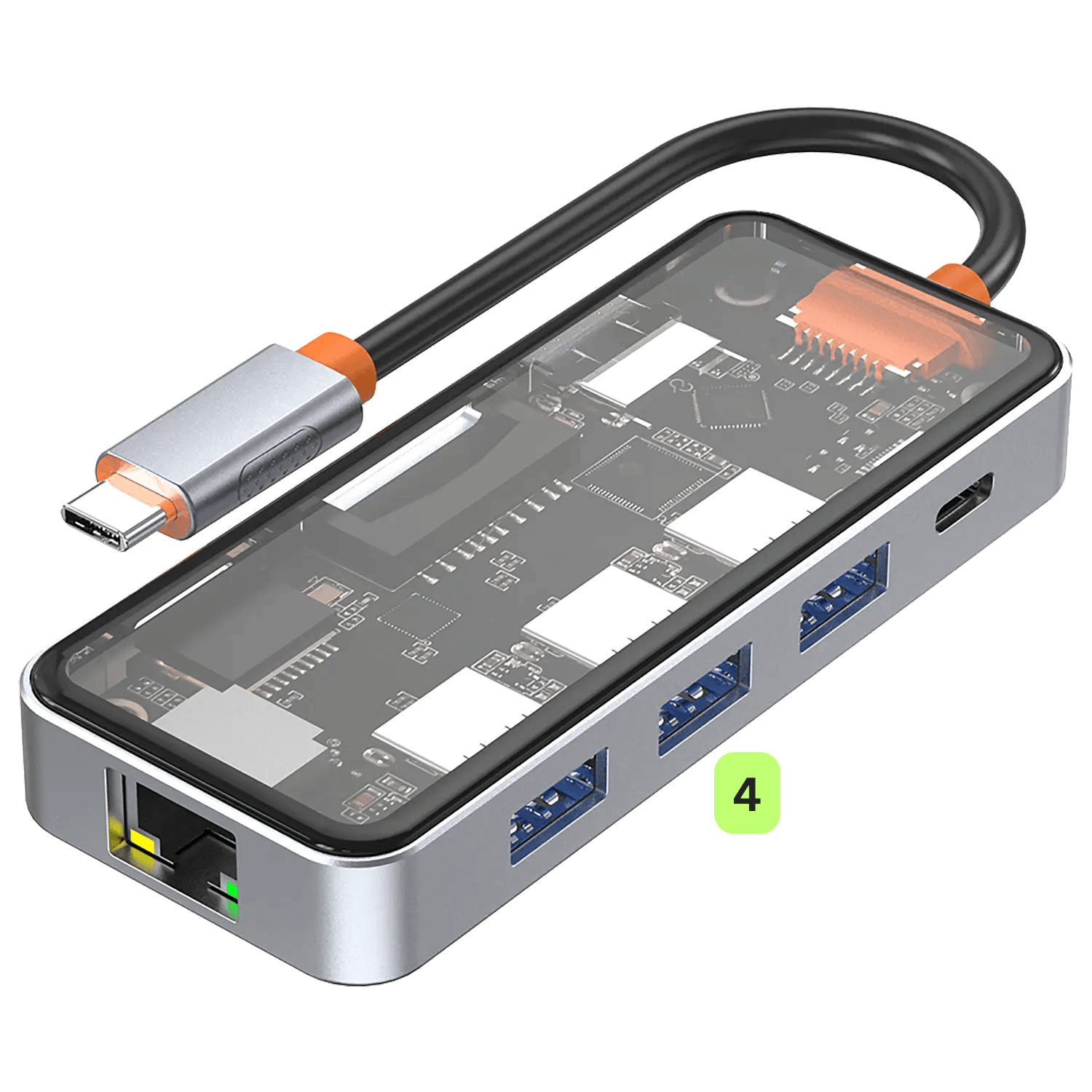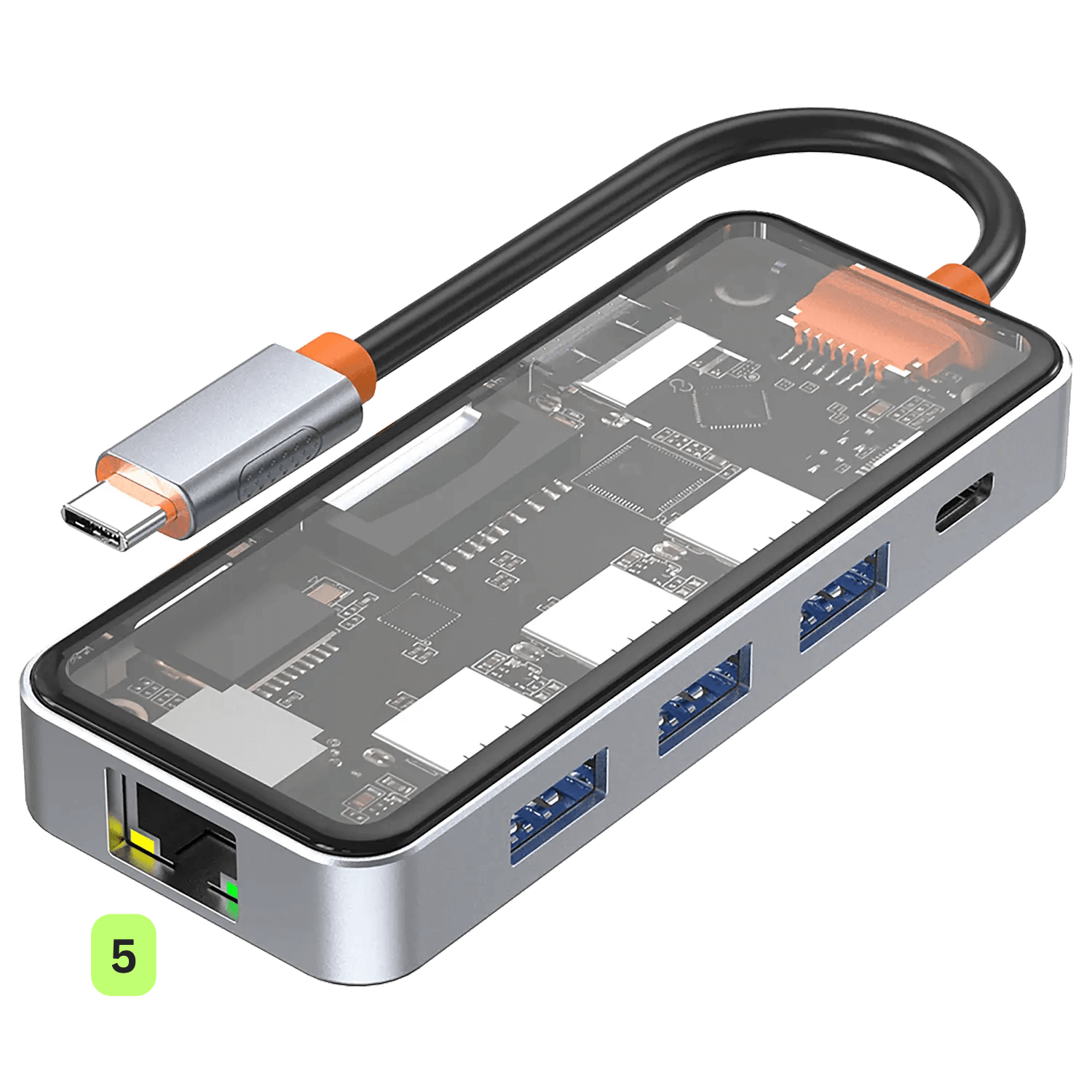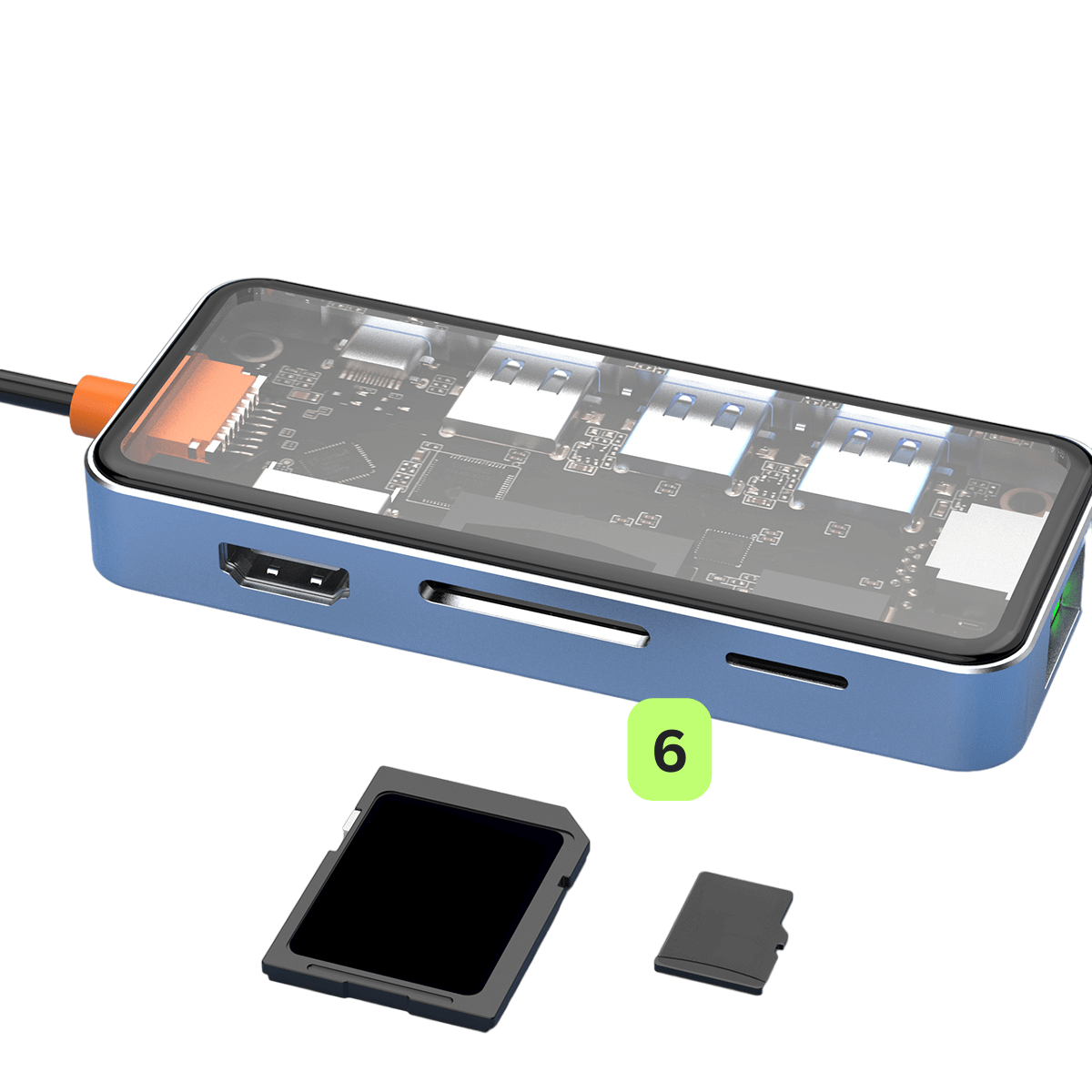Herzlichen Glückwunsch zum Kauf Ihres neuen DroiX NT8 Clear USB Hub! Sie haben gerade die Tür geöffnet, um Ihr Handheld-Gaming-Erlebnis zu verbessern. Diese Kurzanleitung ist Ihr Schlüssel, um alle fantastischen Funktionen Ihres NT8 zu maximieren – einschließlich 4K-Gaming bei 60 Hz und einer 1000-Mbps-Ethernet-Verbindung. Wir werden Sie bei jedem Schritt begleiten. Also, mach dich bereit und lass uns dein Spielerlebnis verändern!
Wir bei DroiX sind große Befürworter des Rechts des Nutzers auf Reparatur. Wenn Sie also Probleme finden und sich zutrauen, sie zu beheben, ermutigen wir Sie dazu! Sie können sich auch an den DroiX-Kundendienst wenden, wenn Sie Hilfe benötigen oder Fragen haben.
Einrichten Ihres Geräts
Unboxing
Vergewissern Sie sich bei der Einrichtung, dass Sie alle richtigen Komponenten und Zubehörteile haben. Achten Sie beim Auspacken darauf, dass Sie den USB-Hub vorsichtig behandeln, um Beschädigungen zu vermeiden. In der Schachtel sollten Sie Folgendes finden:
- 1x DroiX NT8 Klarer USB-Hub
Wenn etwas fehlt oder Sie sich nicht sicher sind, wenden Sie sich bitte an den DroiX-Kundendienst, der Ihnen gerne weiterhelfen wird.
Was ist zu tun?
Stellen Sie sicher, dass der NT8-Hub an einem sicheren Ort aufgestellt ist. Achten Sie darauf, dass sowohl der Hub als auch das angeschlossene Handheld-Gerät nicht beschädigt werden. Wenn Sie die Schritte in diesem Abschnitt der Anleitung befolgen, beachten Sie bitte die folgenden Abbildungen, um die Lage der einzelnen Ports/Anschlüsse am NT8 USB Hub zu bestimmen.

Verbinden Sie Ihr Handheld-Gerät
Als Erstes müssen Sie Ihr Handheld-Gaming-Gerät einfach über das USB-Typ-C-Kabel mit dem NT8 verbinden (siehe Abbildung 1 unten).
Stromversorgung und Aufladen Ihres Geräts
Als Nächstes sollten Sie sicherstellen, dass Ihr Gerät mit Strom versorgt wird und auch während intensiver Spielesessions geladen bleibt. Schließen Sie ein Ladegerät an den USB-C PD Port auf der Rückseite des Hubs an (siehe Abbildung 2 unten). Es gibt nur einen dedizierten PD-Anschluss für die Stromversorgung der angeschlossenen Geräte und Peripheriegeräte.
Bitte beachten Sie, dass das Ladegerät nicht im Lieferumfang des Hubs enthalten ist. Wir empfehlen Ihnen daher, das mit Ihrem Handheld-Gerät gelieferte Ladegerät zu verwenden oder für eine schnellere Aufladung in einen 100-W-Adapter zu investieren.
Verbinden Sie Ihr Display
Um Ihr Spielerlebnis auf einen größeren Bildschirm zu übertragen, schließen Sie ein HDMI-Kabel zwischen Ihrem Hub und dem Bildschirm an (siehe Abbildung 3 unten). Das kann ein Fernseher, ein Monitor oder mehr sein! Denken Sie daran, die Anzeige-Eingangsquelle auf die HDMI-Quelle zu ändern, falls erforderlich. Der NT8 unterstützt eine Auflösung von bis zu 4K bei einer Bildwiederholfrequenz von 60 Hz und bietet so ein beeindruckendes Erlebnis, bei dem Sie Ihre Spiele oder Medien in höchster Qualität genießen können. Es ist wichtig zu wissen, dass das HDMI-Kabel nicht in der Verpackung enthalten ist.
USB-A 3.0-Anschlüsse
Der DroiX NT8 USB-Hub verfügt außerdem über 3 USB-A 3.0-Anschlüsse (siehe Abbildung 4 unten), die Ihnen eine Welt der Möglichkeiten eröffnen und den Anschluss weiterer Peripheriegeräte oder anderer USB-Typ-A-Geräte ermöglichen. Es verbessert Ihr Spielerlebnis, kann aber auch Ihr Handheld-Gaming-Gerät in ein vielseitigeres Werkzeug verwandeln. So können Sie die Nutzbarkeit und den Funktionsumfang Ihres Handheld-Geräts weit über das Spielen hinaus erweitern.
Ultraschnelle Internetverbindung
Für eine direkte, ultraschnelle und stabile Internetverbindung können Sie ein Ethernet-Kabel an den Hub anschließen, um die Latenzzeit zu minimieren und Ihre Leistung bei Online-Spielen und Multimedia-Streaming zu verbessern. Der Ethernet-Anschluss befindet sich praktischerweise an der kürzesten Seite des NT8-Hubs (siehe Abbildung 5 unten). Bitte beachten Sie, dass das Ethernet-Kabel nicht im Lieferumfang enthalten ist.
SD- und MicroSD-Karte
SD-Karten bieten eine bequeme Möglichkeit zur Speichererweiterung. Sowohl SD- als auch MicroSD-Steckplätze befinden sich auf der gleichen Seite wie der HDMI-Anschluss (siehe Abbildung 6 unten). Dieser erweiterbare Speicher ermöglicht es Spielern, umfangreiche Spielesammlungen und Mediensammlungen in kompakter Form zu transportieren. Mit der Möglichkeit, Dateien schnell zu übertragen und Inhalte geräteübergreifend zu verwalten, können Sie Spiele problemlos erweitern und installieren. Ob zum Spielen unterwegs, zum Übertragen von Dateien oder zum Erweitern des Speichers, die Integration dieser Karten in das NT8 ist einfach, aber wirkungsvoll für alle Handheld-Gaming-Enthusiasten.
Geräteeinstellungen
Windows-Anzeigeeinstellungen
Der NT8-Hub ist in Bezug auf die visuelle Qualität und den flüssigen Betrieb ein echter Fortschritt. Er unterstützt über seinen HDMI-Anschluss eine Auflösung von bis zu 4K und eine Bildwiederholfrequenz von 60 Hz, sodass Ihre Spiele atemberaubend aussehen und nahtlos abgespielt werden können. Wenn sowohl das angeschlossene Gerät als auch der Bildschirm höhere Auflösungen unterstützen, empfehlen wir dringend, die maximale Auflösung und Bildwiederholfrequenz einzustellen. Dies wird Ihr Spielerlebnis erheblich verbessern und, wenn es angeschlossen ist, das Beste aus den Grafiken Ihrer Spiele herausholen und ein flüssigeres Gameplay gewährleisten.
Eine Erhöhung der Auflösung und der Bildwiederholfrequenz kann zu einem erhöhten Batterieverbrauch führen. Dies ist wichtig zu beachten, wenn Sie Ihr Gerät im Handheld-Modus verwenden. Um ein Gleichgewicht zwischen Leistung und Akkulaufzeit herzustellen, sollten Sie diese Einstellungen je nach Ihrem aktuellen Nutzungsszenario anpassen.
So passen Sie Ihre Einstellungen in Windows 11 an:
- Geben Sie „Anzeigeeinstellungen“ in die Windows-Suchleiste ein und öffnen Sie sie.
- Ändern Sie die Anzeigeauflösung auf die höchste Option.
- Wählen Sie Änderungen beibehalten.
- Wählen Sie die Option Erweiterte Anzeige.
- Setzen Sie die Aktualisierungsrate auf die höchste Option.
- Wählen Sie Änderungen beibehalten.


Bitte beachten Sie, dass Ihr Handheld-Gerät etwas anders aussehen kann.
Testen Ihrer Hardware
Sobald Sie die anfängliche Hardware-Einrichtung abgeschlossen haben, ist es an der Zeit, den NT8 einigen Tests zu unterziehen, um sicherzustellen, dass er wie vorgesehen funktioniert. Wenn ein bestimmter Test nicht richtig funktioniert, muss man mit mehreren Kabeln testen, um festzustellen, ob das Problem am Kabel oder am Hub liegt. Bei der Fehlersuche ist es wichtig sicherzustellen, dass alle Kabel fest und sicher mit den richtigen Anschlüssen verbunden sind.
Hier bei DroiX sind wir große Befürworter des Rechts des Benutzers auf Reparatur seines Geräts. Wenn Sie also Probleme finden und sich zutrauen, sie zu beheben, ermutigen wir Sie dazu! Erreichen Sie den DroiX Kundenbetreuung für jegliche Unterstützung dabei.
NT8-Nabe
- Physische Beschädigung: Untersuchen Sie das äußere Gehäuse der Nabe auf Schäden.
- Handheld-Verbindung: Verbinden Sie Ihr Handheld-Gerät mit dem NT8 Hub. Um sicherzustellen, dass das Gerät erkannt wird, führen Sie bitte den PD-Port-Test oder den HDMI-Test durch.
- USB-C-PD-Anschluss: Schließen Sie Ihr Ladegerät an den PD-Anschluss des Hubs an und stellen Sie sicher, dass jedes angeschlossene Gerät geladen wird.
- USB-A 3.0-Anschlüsse: Schließen Sie verschiedene USB-Geräte an jeden der USB-Typ-A-Anschlüsse an und stellen Sie sicher, dass jedes von ihnen erkannt wird und wie vorgesehen funktioniert.
- HDMI-Anschluss: Schließen Sie Ihr HDMI-Kabel zwischen dem Hub und einem anderen HDMI-Anschluss an. Schalten Sie Ihr Gerät und Ihren Bildschirm ein und wechseln Sie zum richtigen HDMI-Eingang. Wenn ein Bild auf dem Display erscheint, funktioniert der Anschluss.
- Ethernet-Anschluss: Vergewissern Sie sich, dass das Kabel an den Hub und den Router oder das Modem angeschlossen ist. Sobald die Verbindung hergestellt ist, prüfen Sie, ob das Handheld-Gerät über eine Ethernet-Verbindung Zugang zum Internet hat.
Sonstige Fehlersuche
- Gerät wird nicht aufgeladen: Bitte stellen Sie sicher, dass Sie den speziellen PD-Anschluss des NT8 zum Aufladen verwenden. Außerdem haben einige Geräte spezielle Ladeanschlüsse, aber mehrere Anschlüsse. Daher können nicht alle Anschlüsse das Gerät mit Strom versorgen. Bitte lesen Sie im Handbuch Ihres Handheld-Produkts nach, um herauszufinden, welche Funktion die einzelnen Anschlüsse haben.
- Kein Display: Einige Geräte haben spezielle Ladeanschlüsse, so dass über diese Anschlüsse keine Videodaten übertragen werden können. Bitte stellen Sie sicher, dass das kompatible Kabel an die richtigen Anschlüsse angeschlossen ist. Prüfen Sie danach die Anzeigequelle und passen Sie sie entsprechend an. Wir empfehlen, verschiedene Anschlüsse auszuprobieren und im Handbuch Ihres Handheld-Produkts nachzuschlagen, welche Anschlüsse welche sind.
Zubehör & Add-Ons
Eingabegeräte
Lovaky Kabellose Tastatur und Maus: Eine kabellose Tastatur und eine kabellose Maus sind der Schlüssel zum NT8 Hub und verwandeln Ihr Handheld-Gaming-Gerät in ein vielseitiges, PC-ähnliches Erlebnis. Stellen Sie sich vor, Sie könnten bequem vom Sofa aus navigieren, tippen und mit Ihrem Gerät interagieren, während Ihr Handheld mit Ihrem Fernseher oder Monitor verbunden ist. Ganz gleich, ob Sie intensive Spiele spielen, die mit einer Tastatur und einer Maus einfach besser funktionieren, oder ob Sie zwanglos im Internet surfen oder Dateien verwalten – diese kabellosen Peripheriegeräte bieten einen unübertroffenen Komfort und Funktionalität. Dieses dynamische Duo steigert nicht nur Ihr Spielerlebnis, sondern verwandelt Ihr NT8-Setup auch in einen All-in-One-Hub für Unterhaltung, Arbeit und Internet-Surfen, der Komfort und Vielseitigkeit bei jeder Nutzung vereint.
Ausgabegeräte
15,6″ tragbarer 4K-Monitor mit Adobe RGB: Dieser tragbare Monitor bietet eine atemberaubende 4K-Auflösung über sein 15,6″-Display. Der Monitor bietet Adobe RGB-Unterstützung und verfügt sogar über Touchscreen-Funktionen. Dank der 100-prozentigen Abdeckung des Adobe-RGB-Farbraums werden die Farben naturgetreu wiedergegeben und sorgen für ein reichhaltiges und authentisches visuelles Erlebnis. Es ist fantastisch für Gamer, Designer, Videobearbeiter und mehr. Es ist die perfekte Ergänzung, um zusätzlichen Platz auf dem Bildschirm zu schaffen und bietet ein Display, das über den HDMI-Anschluss des NT8 4K-fähig ist. Durch sein schlankes und leichtes Design lässt er sich leicht aufstellen und mitnehmen.
Kabel
Amazon Basics HDMI-Kabel: Dieses Kabel ist ein Muss, um Ihr Gaming- und Multimedia-Erlebnis zu verbessern, indem Sie Ihren NT8 Hub an einen größeren Bildschirm oder Fernseher anschließen. Sie erschließt das Potenzial des NT8 Hubs mit einer Auflösung von bis zu 4K bei einer Bildwiederholfrequenz von 60 Hz und sorgt für gestochen scharfe, lebendige Bilder und flüssiges Gameplay. Es ist ein einfaches, aber wirkungsvolles Zubehör, das Ihren Handheld in ein Home Entertainment-System verwandeln kann.
UGREEN Ethernet-Kabel: Ein Ethernet-Kabel ist notwendig, wenn es darum geht, ein möglichst reibungsloses Online-Gaming- und Streaming-Erlebnis mit Ihrem Handheld zu erzielen. Ein Ethernet-Kabel stellt eine direkte Internetverbindung her, wodurch die Latenzzeit verringert wird und Sie eine möglichst stabile und hohe Geschwindigkeit erhalten. Für Gamer, Streamer und auch diejenigen, die nicht über einen stabilen Internetzugang verfügen, ist ein Ethernet-Kabel eine einfache Möglichkeit, die Zuverlässigkeit der Verbindung mit dem DroiX NT8 Clear USB Hub zu maximieren. Vergewissern Sie sich, dass das Ethernet-Kabel von Ihrem Router zum NT8 Hub passt.
Speichergeräte
Kingston DataTraveler 128GB USB 3.2: Ein USB-Laufwerk ist ein unschätzbares Zubehör für Ihren NT8 Hub und Ihr tragbares Spielgerät und bietet eine nahtlose Möglichkeit zur Erweiterung der Speicherkapazität. Wenn Sie ein USB-Laufwerk an Ihr DroiX NT8 anschließen, erhalten Sie einfachen Zugriff auf zusätzliche Dateien, die sich perfekt zum Speichern von Spielen, Software, Videos und vielem mehr eignen. Ob Sie nun Spiele spielen, Filme ansehen oder im Internet surfen, ein USB-Laufwerk bietet zusätzlichen Komfort und Kapazität, so dass Ihre Lieblingsinhalte immer in Reichweite sind, auch wenn Sie nicht mit dem Internet verbunden sind. Wenn Sie Probleme damit haben, dass das USB-Laufwerk nicht erkannt wird, lässt sich das Problem oft durch eine Neuformatierung auf FAT32- oder exFAT-Dateisysteme lösen.
Uff! Das war eine lange Lektüre. Damit sollte so ziemlich alles abgedeckt sein, damit Sie Ihr neues Gerät in Betrieb nehmen können. Habt Spaß und schaut euch eure Lieblingsfilme an!